Uputstva za korisnike HP COMPAQ PRESARIO CQ57-253SA PRVI KORACI PRENOSNI RAČUNAR
Lastmanuals nudi servis deljenja, čuvanja i pretrage uputstava na osnovu korišćenja hardvera i softvera: uputstvo za upotrebu, uputstvo za korisnika, brzo uputstvo, tehničke podatke... NE ZABORAVITE:UVEK PROČITAJTE UPUTSTVO ZA UPOTREBU PRE KUPOVINE!!!
Ako se ovaj dokument poklapa sa uputstvom za upotrebu, instrukcionim uputstvom ili uputstvom za korisnika, karakteristikama za podešavanje, šemama koje tražite, preuzmite sada. Lastmanuals obezbeđuje brzo i lako pristupanje uputstvu HP COMPAQ PRESARIO CQ57-253SA Nadamo se da će vam ovo uputstvo za upotrebu za HP COMPAQ PRESARIO CQ57-253SA biti korisno.
Lastmanuals vam pomaže da preuzmete HP COMPAQ PRESARIO CQ57-253SA uputstvo za upotrebu.
Takođe možete preuzeti sledeća uputstva koja se odnose na ovaj proizvod:
Приручник резиме: uputstvo za korisnika HP COMPAQ PRESARIO CQ57-253SAPRVI KORACI PRENOSNI RAČUNAR
Detaljna uputstva su u uputstvu za upotrebu.
[. . . ] Prvi koraci
Compaq prenosni racunar
© Copyright 2011 Hewlett-Packard Development Company, L. P. Bluetooth je zastitni znak svog vlasnika, a kompanija Hewlett-Packard ga koristi pod licencom. Microsoft i Windows su registrovani zastitni znaci kompanije Microsoft Corporation u SAD. SD logotip predstavlja zastitni znak njegovog vlasnika. [. . . ] NAPOMENA: Funkcija akcijskog tastera omoguena je u fabrici. Mozete onemoguiti ovu funkciju koristei Setup Utility (Usluzni program za instaliranje). Ako je ova funkcija onemoguena u programu , , Setup Utility" (Usluzni program za instaliranje), morate da pritisnete taster fn i akcijski taster da biste aktivirali dodeljenu funkciju.
Ikona
Radnja Help and Support (Pomo i podrska) Umanjivanje osvetljenosti ekrana Pojacavanje osvetljenosti ekrana
Opis Otvara odeljak , , Pomo i podrska". , , Pomo i podrska" obezbeuje uputstva, odgovore na pitanja i azuriranja proizvoda. Smanjuje nivo osvetljenosti ekrana.
Poveava nivo osvetljenosti ekrana.
Korisenje tastature
17
Ikona
Radnja Menja sliku na ekranu
Opis Prebacuje sliku na ekranu izmeu ureaja za prikaz koji su povezani sa sistemom. Na primer, ako je monitor povezan sa racunarom, pritiskom na ovaj taster menjate sliku izmeu ekrana racunara i monitora za simultan prikaz na oba ureaja. Veina spoljasnjih monitora prima video informacije od racunara pomou spoljasnjeg VGA video standarda. Taster prebaci sliku na ekranu takoe moze da menja slike izmeu drugih ureaja koji primaju video informacije od racunara.
Prethodno
Reprodukuje prethodnu numeru sa audio CD-a ili prethodni odeljak DVD-a ili BD-a. Reprodukuje, pauzira ili nastavlja reprodukciju CD-a, DVD-a ili BD-a.
Reprodukcija/ Privremeno zaustavljanje reprodukcije Internet i Veb
Otvara Veb pregledac. NAPOMENA: Dok ne podesite Internet ili mrezne usluge, ovaj interventni taster otvara carobnjak za povezivanje na Internet.
Sledee
Reprodukuje sledeu numeru sa audio CD-a ili sledei odeljak DVD-a ili BDa. Smanjuje jacinu zvuka zvucnika.
Utisavanje zvuka
Pojacavanje zvuka Iskljucen zvuk
Poveava jacinu zvuka zvucnika.
Iskljucuje ili ponovo ukljucuje zvuk zvucnika.
Bezicna veza
Ukljucuje ili iskljucuje funkciju bezicnog povezivanja. NAPOMENA: Ovaj taster ne uspostavlja bezicnu vezu. Bezicna mreza mora da bude podesena da biste uspostavili bezicnu vezu.
18
Poglavlje 4 Tastatura i pokazivacki ureaji
Korisenje pokazivackih ureaja
NAPOMENA: Osim pokazivackih ureaja na racunaru, mozete da koristite spoljni USB mis (zasebno se prodaje) tako sto ete da prikljuciti na jedan od USB portova na racunaru.
Podesavanje zeljenih opcija pokazivackih ureaja
Koristite opciju , , Svojstva misa" u operativnom sistemu Windows® za prilagoavanje postavki pokazivackih ureaja, kao sto su konfiguracija dugmeta, brzina klika i opcije pokazivaca. Da biste pristupili svojstvima misa, izaberite Start > Devices and Printers (Ureaji i stampaci). Zatim desnim tasterom misa kliknite na ureaj koji predstavlja vas racunar i izaberite Mouse settings (Postavke misa).
Korisenje dodirne table
Da biste pomerili pokazivac, prevucite prstom preko dodirne table u smeru u kome zelite da se pokazivac pomeri. Koristite levo i desno dugme dodirne table kao dugmad na spoljnom misu.
Korisenje pokazivackih ureaja
19
Ukljucivanje i iskljucivanje dodirne table
Da biste ukljucili ili iskljucili dodirnu tablu, brzo dvaput dodirnite dugme za ukljucivanje/iskljucivanje dodirne table. NAPOMENA: Lampica dodirne table je iskljucena kada je dodirna tabla ukljucena.
Navigacija
Da biste pomerili pokazivac, prevucite prstom preko dodirne table u smeru u kome zelite da se pokazivac pomeri.
20
Poglavlje 4 Tastatura i pokazivacki ureaji
Izbor
Koristite levo i desno dugme dodirne table kao odgovarajue dugme na spoljnom misu.
Korisenje pokreta na dodirnoj tabli
Dodirna tabla podrzava razlicite pokrete. Da biste koristili pokrete na dodirnoj tabli, stavite dva prsta na dodirnu tablu istovremeno. NAPOMENA: Pokreti na dodirnoj tabli nisu podrzani u svim programima. Da biste pogledali demonstraciju pokreta: 1. Na krajnjem desnom delu trake zadataka, u polju za obavestavanje desnim tasterom kliknite na ikonu Synaptics 2. a zatim izaberite stavku TouchPad Properties (Svojstva dodirne table).
Izaberite pokret da biste aktivirali demonstraciju.
Da biste ukljucili i iskljucili pokrete: 1. [. . . ] U levom oknu, kliknite na System Protection (Zastita sistema). Kliknite na karticu System Protection (Zastita sistema). Kliknite na System Restore (Oporavak sistema). Pratite uputstva na ekranu.
Izrada rezervnih kopija i oporavak informacija
37
7
Korisnicka podrska
Kontaktiranje korisnicke podrske Nalepnice
Kontaktiranje korisnicke podrske
Ukoliko informacije obezbeene u ovom korisnickom uputstvu, u Referentnom vodicu za HP prenosne racunare, ili u pomoi i podrsci, ne daju odgovor na vasa pitanja, mozete da kontaktirate HP korisnicku podrsku na adresi: http://www. hp. com/go/contactHP NAPOMENA: Da biste dobili podrsku koja je dostupna sirom sveta, kliknite na Contact HP worldwide (Obratite se kompaniji HP bilo gde u svetu) s leve strane na stranici ili posetite adresu http://welcome. hp. com/country/us/en/wwcontact_us. html. [. . . ]
USLOVI ZA PREUZIMANJE HP COMPAQ PRESARIO CQ57-253SA UPUTSTVA ZA UPOTREBU Lastmanuals nudi servis deljenja, čuvanja i pretrage uputstava na osnovu korišćenja hardvera i softvera: uputstvo za upotrebu, uputstvo za korisnika, brzo uputstvo, tehničke podatke...

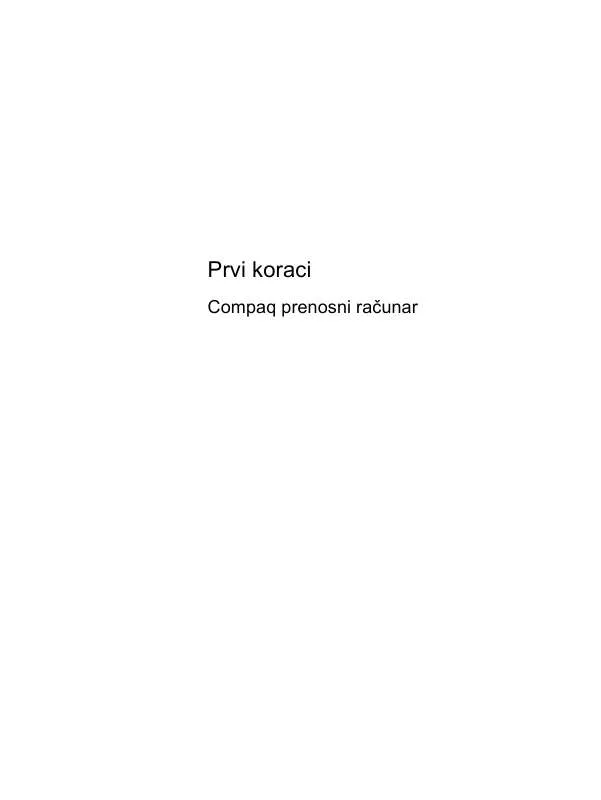
 HP COMPAQ PRESARIO CQ57-253SA (3830 ko)
HP COMPAQ PRESARIO CQ57-253SA (3830 ko)
 HP COMPAQ PRESARIO CQ57-253SA UPGRADING AND SERVICING GUIDE (1805 ko)
HP COMPAQ PRESARIO CQ57-253SA UPGRADING AND SERVICING GUIDE (1805 ko)
